então escreva sua avaliação
UltData: Ferramenta de Recuperação do WhatsApp sem backup
Recuperar mensagens apagadas do WhatsApp & Mídia para Android & iPhone.
UltData WhatsApp Recovery
Recuperar dados do WhatsApp sem backup
O recurso “Arquivar Conversas” no WhatsApp ajuda os usuários a organizar suas conversas de forma eficiente. Ele permite agrupar conversas consideradas menos importantes, sem ser incomodado pelas notificações, a não ser que seja mencionado. Isso também facilita localizar conversas específicas dentro da sua lista. Você também pode arquivar as conversas que considerar mais privadas.
No entanto, após arquivá-las, você pode se perguntar: como recuperar conversas arquivadas no WhatsApp? É possível recuperar mensagens arquivadas no WhatsApp que foram apagadas ou perdidas? Nas seções a seguir, exploraremos essas questões e apresentaremos soluções.
Arquivar conversas no WhatsApp pode ser feito no iPhone, Android, WhatsApp Desktop e Web. Descreveremos como arquivar conversas no WhatsApp.
No Android: toque e segure a conversa que deseja arquivar em “Conversas” e toque no ícone de arquivar no topo.
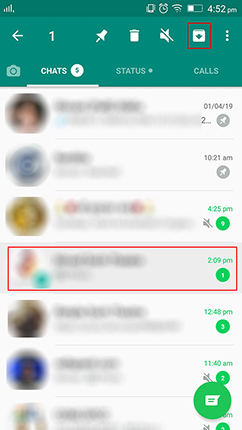
No iPhone: deslize a conversa para a esquerda em “Conversas” e toque no ícone de arquivar.
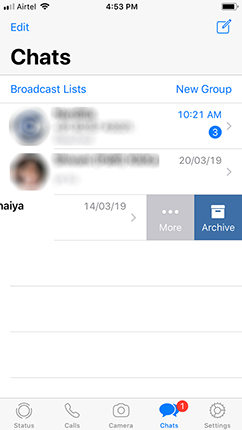
No iPhone & Android, você também pode arquivar todas as conversas de uma só vez. Vá em Configurações > Conversa > (Histórico de Conversas) > Arquivar todas as conversas. Para visualizar as conversas ou grupos arquivados, toque no ícone “Arquivados” no topo da tela de Conversas.
Conversas arquivadas não são apagadas. Para recuperar mensagens arquivadas do WhatsApp, você precisa desarquivar as conversas. E o processo é simples. Após isso, a conversa arquivada retornará à sua lista de conversas.
E se não for para desarquivar as conversas, como recuperar aquelas conversas arquivadas no WhatsApp que foram apagadas ou perdidas? Alguns podem dizer que um backup pode ajudar. Mas, na verdade, após arquivar uma conversa, ela não é incluída no backup do iCloud ou do Google Drive. Apenas as mensagens anteriores à sua arquivação ainda podem ser recuperadas por meio de um backup.
O WhatsApp irá procurar um backup e, em seguida, solicitará que você o restaure. Confirme a ação e assim você recupera as conversas arquivadas do WhatsApp.

Supondo que você não tenha um backup do WhatsApp, existe uma solução. O Tenorshare UltData WhatsApp Recovery pode recuperar conversas e fotos do WhatsApp sem backup. Trata-se de um excelente software que funciona tanto para dispositivos iOS como Android. Siga as instruções para recuperar mensagens arquivadas do WhatsApp.
Após baixar o UltData WhatsApp Recovery no seu computador, execute-o.
Clique em “Dispositivo”. Escolha o sistema do seu dispositivo para continuar. Neste exemplo, utilizaremos o Android.

Conecte seu Android ao computador via cabo USB e ative a depuração USB no seu celular.

Para procurar conversas do WhatsApp no seu dispositivo Android, clique em “Começar Escanear”.

O software faz backup de todos os seus dados e, em seguida, reinstala o WhatsApp no seu celular.

Após o início do processo de varredura, todas as suas conversas do WhatsApp serão exibidas. Selecione as mensagens desejadas e clique em “Recuperar”.

Arquivar conversas no WhatsApp ajuda a manter suas conversas organizadas. Você pode arquivar e desarquivar suas conversas de forma fácil. E se você quiser recuperar mensagens arquivadas, este artigo abordou tudo o que você vai precisar. O UltData WhatsApp Recovery é muito útil quando você não tem um backup, mas precisa restaurar as conversas do WhatsApp.
então escreva sua avaliação
Por Miguel Coelho
2025-12-13 / WhatsApp
Avalie Agora!